因公司《程序包版本管理规范》文件中规定,每一次提测前需创建Tag 作为测试版本留痕,即现在提测单中的测试版本号,Tag名称(测试版本号)名称如下:
SIT-20191028-01
UAT-20191028-01
可以看出,Tag 名称分为3部分:
第一部分:SIT/UAT 代表测试类型
第二部分:代表提交测试日期
第三部分:当日提交测试次数
现在将如何在Jenkins上每一次构建类似的构建编号,与测试版本一致
02 Jenkins 配置步骤
第一步:安装Version Number Plugin插件,Version Number Plugin 插件下载地址
第二步:点击构建环境配置
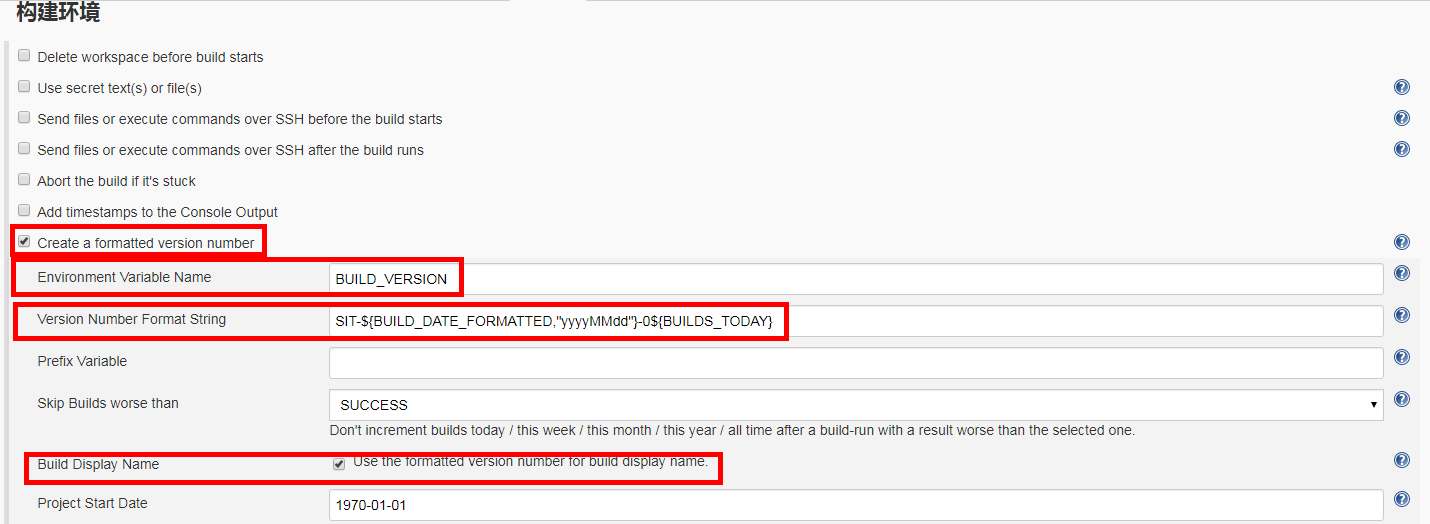
这里的配置说明如下:
1、勾选Create a formatted version number
2、Environment Variable name:填写为BUILD_VERSION
3、Version Number Format String:这里指的是构建版本号的格式,这里设置如下:
如果是SIT提测分支:SIT-${BUILD_DATE_FORMATTED,''yyyyMMdd''}-0$
如果是UAT提测分支:UAT-${BUILD_DATE_FORMATTED,''yyyyMMdd'}-0$
第一部分:SIT/UAT为固定格式,代表测试类型
第二部分:BUILD_DATE_FORMATTED,''yyyyMMdd'' ,取构建时间的前置部分,如20191029 17:25:01构建,${BUILD_DATE_FORMATTED,''yyyyMMdd''} 会计算显示成
20191029
第三部分:{BUILDS_TODAY}代表当日构建此时
4、勾选Use the formatted version number for build display name
第三步:应用保存后,点击构建查看效果
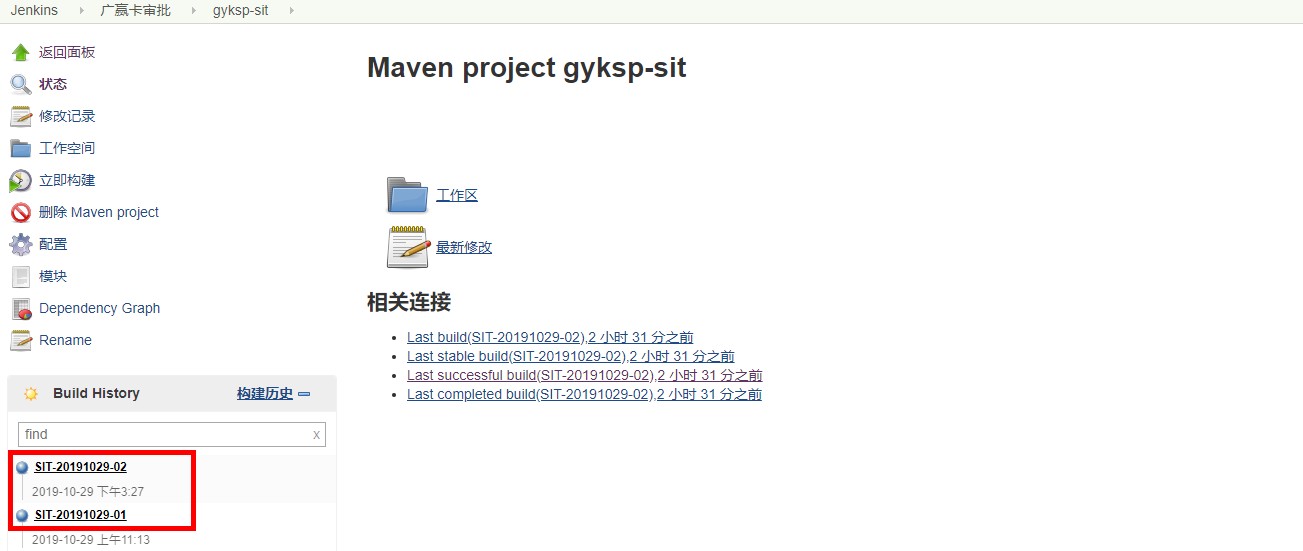
Jenkins发布成功后自动创建Tag
1 准备原材料
可工作的Jenkins环境
可读取的Gitlab项目仓库
2 创建一个新的构建任务,这里我以build_on_tag为例
3 配置源码管理
这里需要说明的是Name这个字段,需要填git仓库名的字段,如:
http://180.2.1.1/java/mixapp.git 中 mixapp就是仓库名
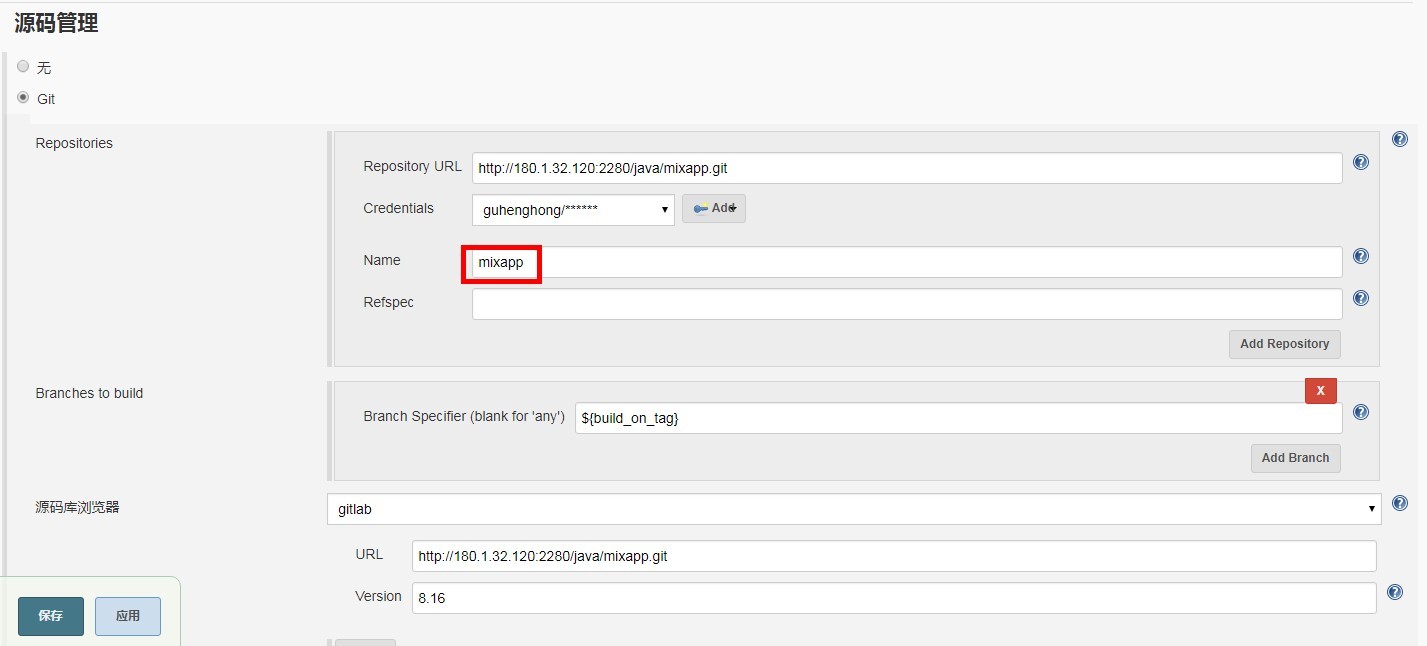
4 配置构建后操作
操作中选择"Git Publisher",来配置发布后执行的任务。
注意:
配置Git Publisher 时,需要我们勾选"Push Only If Build Succeeds",要不然每次发布无论成功或者失败都去创建tag这样给我们的仓库里面会产生很多垃圾版本。
此外,TAG 通 PUSH 就是tag名称
Target remote name 就是之前源码管理里配置的仓库名称
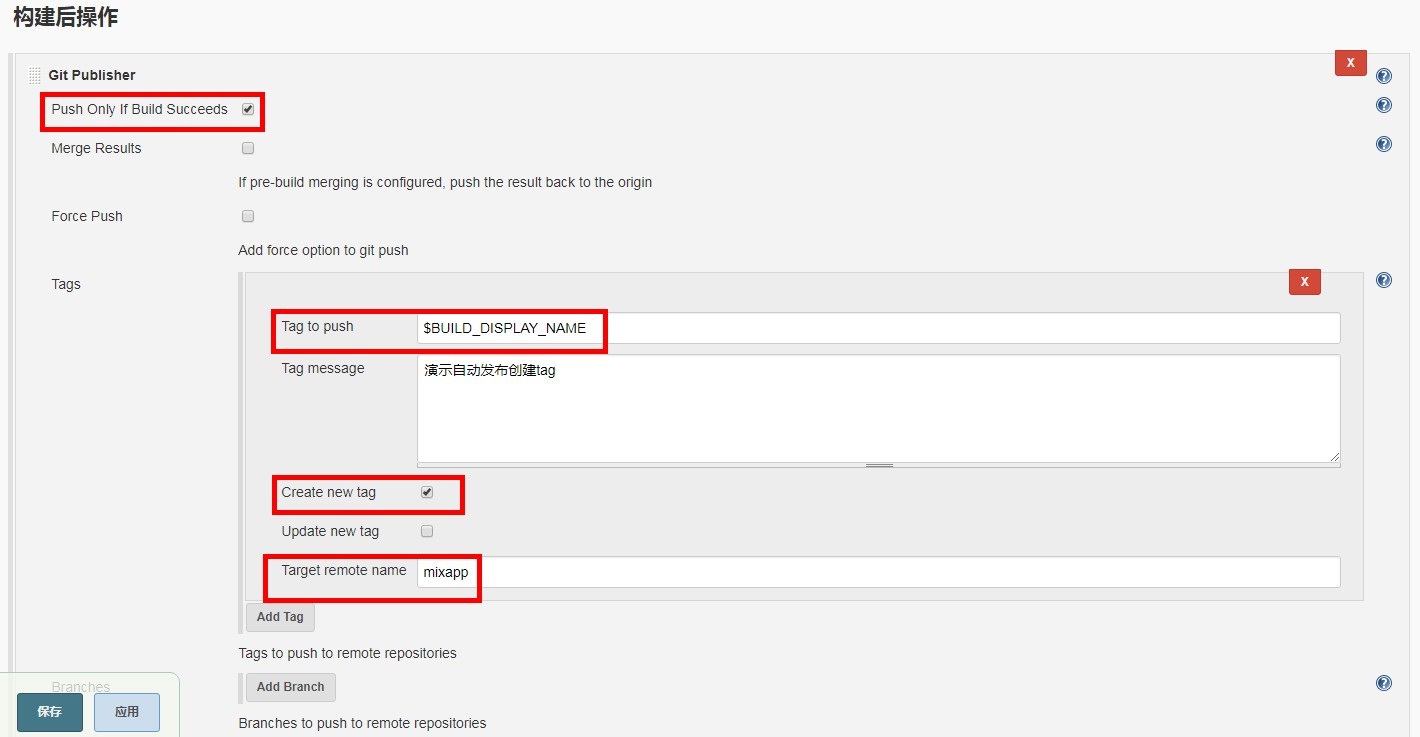
5 查看构建日志
6 Gitlab 确认分支已创建成功
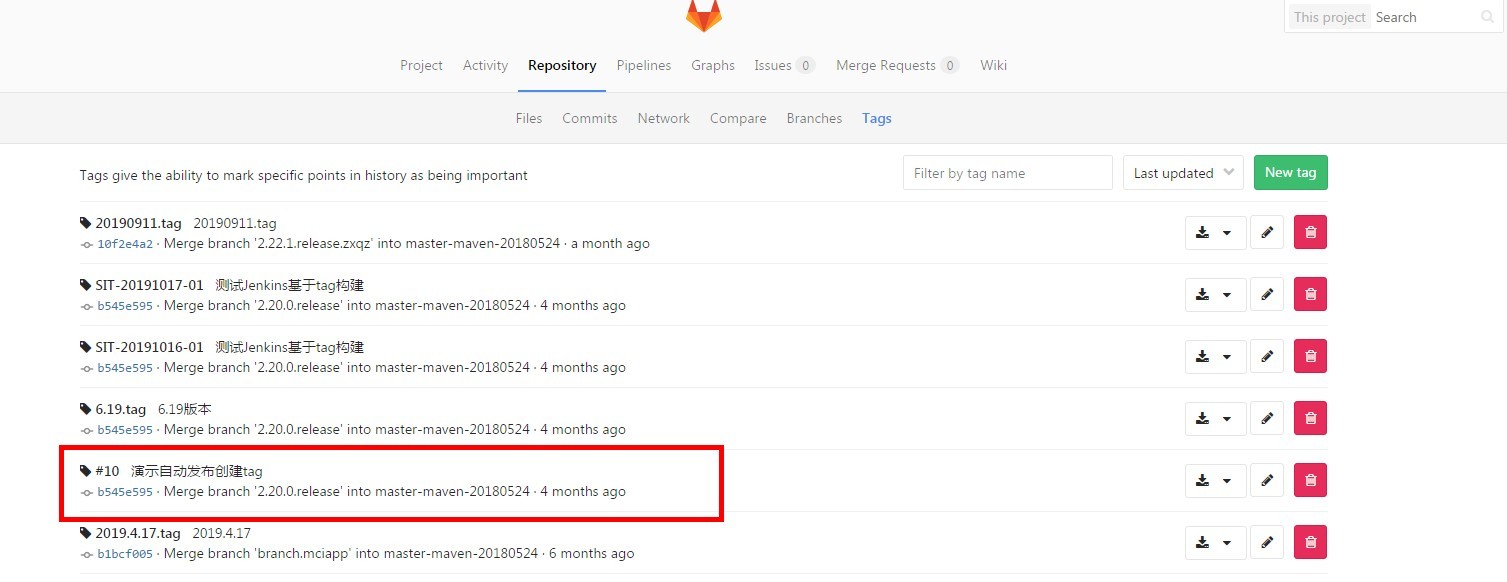
03 总结
如果安装了Build+Timestamp+Plugin插件,可以在git tag 的message填入。"$BUILD_TIMESTAMP $BUILD_DISPLAY_NAME", 那么tag就会带有Jenkins构建事件